Augmenter la taille des icônes et du texte de votre iPhone 6 ou iPhone 6 Plus, pour une meilleure lisibilité.
C’est possible et très facile!
iPhone 6 et iPhone 6 Plus en mains depuis quelques jours nous découvrons tous les jours de nouvelles astuces qui peuvent faciliter la vie de beaucoup d’entre nous, souvenez-vous nous vous proposions de rapprocher les coins de votre écran pour que votre pouce puisse toucher la totalité des icônes, aujourd’hui nous allons simplement augmenter leur taille, mais aussi le texte pour les écritures SMS et Mails.
Avant toute chose sachez que si vous augmentez la taille des icônes présentes sur l’écran, vous perdrez une ligne d’affichage ce qui fait que vous passez de 6 lignes affichées à seulement 5, soit 4 icônes de moins, en particulier sur iPhone 6, (le nombre d’icônes sur iPhone 6 Plus restera identique), ceci dit vous n’êtes pas limité en nombre de pages d’affichage, pourquoi ne pas rendre l’affichage plus lisible.
Tutoriel: Comment augmenter la taille des icônes et les écritures mails et SMS sur IOS8 et iPhone 6, 6 Plus?
Pour cela pas besoin de Hack ou de jailbreaker votre iPhone 6, vous devez aller dans Réglages:
Vous devez descendre la page et cliquer sur Luminosité et affichage.
Ici vous avez accès aux modifications d’affichage, dans Zoom de l’écran, cliquer sur Afficher.
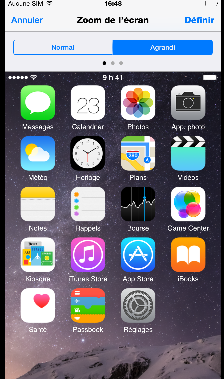 Deux propositions de tailles vous sont proposés Normal ou Agrandi, cliquez sur votre choix, vous pouvez glisser la page vers la gauche pour visualiser les modifications sur la page SMS, et les mails. Si la modification vous convient faites Définir.
Deux propositions de tailles vous sont proposés Normal ou Agrandi, cliquez sur votre choix, vous pouvez glisser la page vers la gauche pour visualiser les modifications sur la page SMS, et les mails. Si la modification vous convient faites Définir.
L’iPhone vous indiquera alors qu’il va redémarrer pour mettre à jour votre demande.
Une fois agrandi, vous pouvez bien évidemment revenir en arrière, en suivant le même chemin. Réglage, Luminosité et Affichage.
Par la même occasion vous pouvez également agrandir la taille du texte lors de la lecture des mails et SMS et passer les écritures en gras.
A lire également:
- Astuce IOS8, iPhone 6 Plus, aussi pour les petites mains.
- Apprendre à faire une capture d’écran sur iPhone 6 et 6 Plus.
Cet article vous a plu, partagez-le et laissez-nous un commentaire.
A bientôt sur mygsm.fr
Si vous avez trouvé une faute d’orthographe, informez-nous en sélectionnant le texte en question en appuyant sur Ctrl + Entrée s’il vous plaît,.

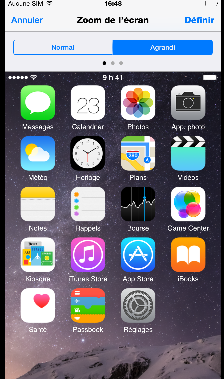



Merci Tiptop 😉
Bonjour merci pour ces explications mais je j’arrive pas à REDUIRE
les icones sont difficilement actives car trop grandes et cache les possibilité s de valider.µ
comment faire.,
moi c’est le contraire, aggrandir ça augmente vraiment peu la taille des icones. J’essaie de configurer le tel pour une personne malvoyante…